
Windows 11では、ソフトウェアキーボードにタッチキーボードとスクリーンキーボードの2種類が選択できます。
この記事では、タッチキーボードとスクリーンキーボードの表示方法を紹介します。
設定画面を表示します。左側のメニューの[個人用設定]をクリックします。
個人用設定の画面に切り替わります。
右側のエリアを下にスクロールします。[タスクバー]のタイルをクリックします。
[タスク バー]の設定画面に切り替わります。
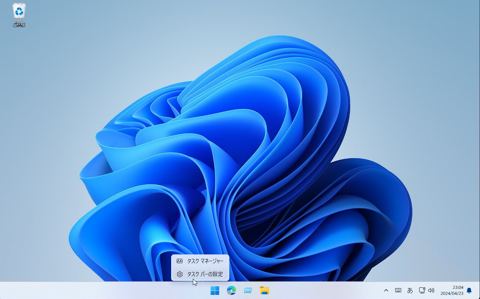
右側のエリアを下にスクロールします。[システムトレイ アイコン]の欄の[タッチ キーボード]の設定を確認します。
デフォルトでは[キーボードが接続されていない場合]が設定されています。
[キーボードが接続されていない場合]のドロップダウンリストボックスをクリックします。下図のリストが表示されます。
[常に表示する]の項目をクリックして選択します。
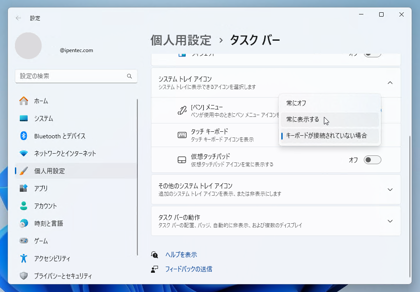
選択すると、タスクトレイアイコンにタッチキーボードのアイコンが表示されます。
タッチキーボードのアイコンをクリックすると、画面下部にタッチキーボードが表示されます。
タッチキーボードの右上の分離ボタンをクリックすると、画面から分離された表示になります。
分離された状態です。
デフォルトの設定では、タスクバーの右下にタッチキーボードを表示するボタンが表示されていません。
タスクバー上で右クリックします。下図の[タスクバーの設定]メニューがポップアップ表示されますので、クリックします。
下図のタスクバーの設定ウィンドウが表示されます。
右側のエリアの設定項目の中の[タスクバーのコーナー アイコン]セクションの[タッチ キーボード]のスイッチをクリックして[オン]の状態に変更します。
タッチ キーボードの設定がオンになると、タスクバーの右下にタッチキーボードのボタンが表示されます。
タッチキーボードのボタンをクリックすると、画面下部にタッチキーボードが表示できます。
スタートメニューを表示します。上部の検索ボックスをクリックして入力します。
"スクリーン キーボード"を入力します。検索結果が画面に表示されます。[スクリーン キーボード]の項目をクリックします。
スクリーンキーボードが画面に表示されます。
スクリーンキーボードをクリックすると文字が入力できます。

